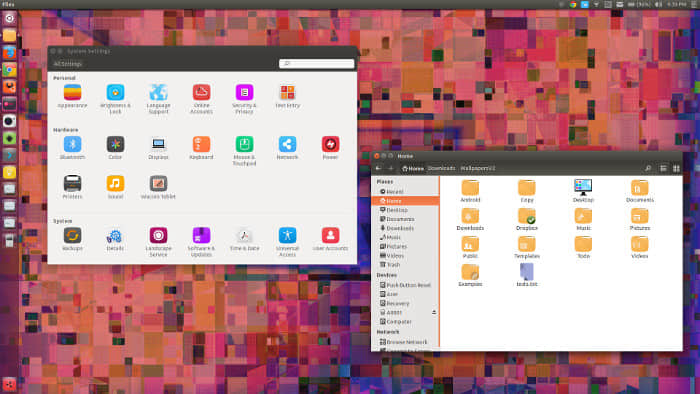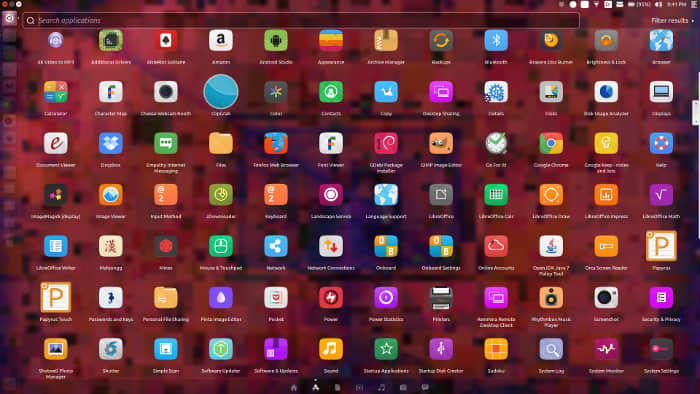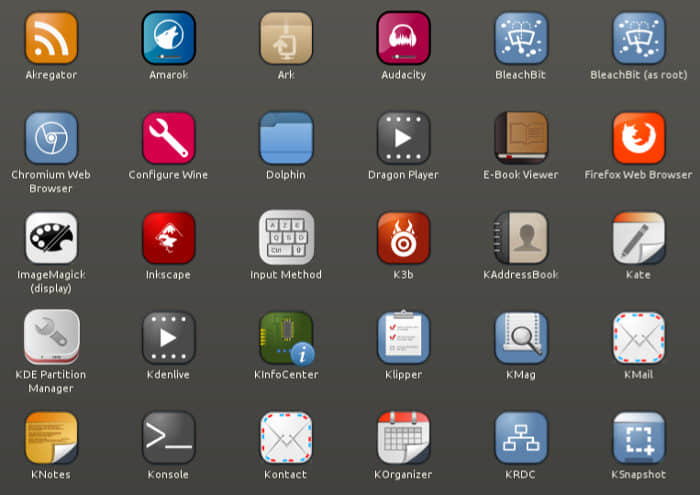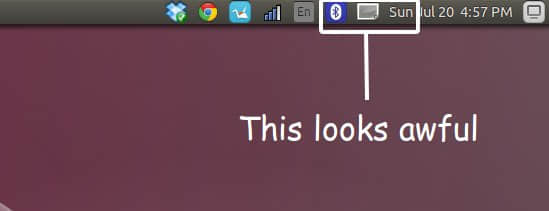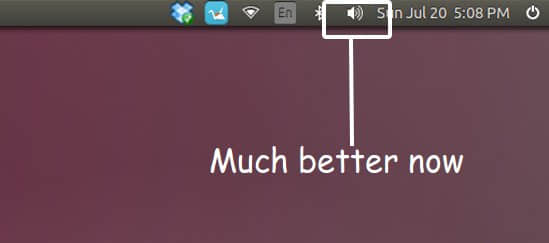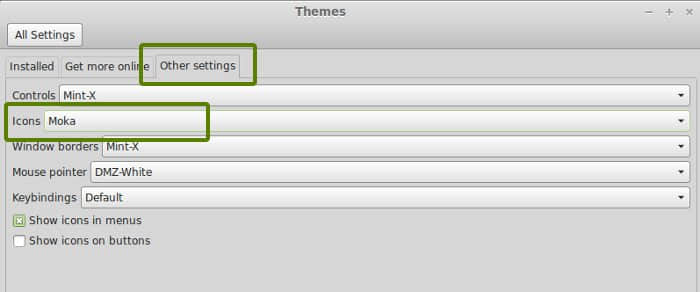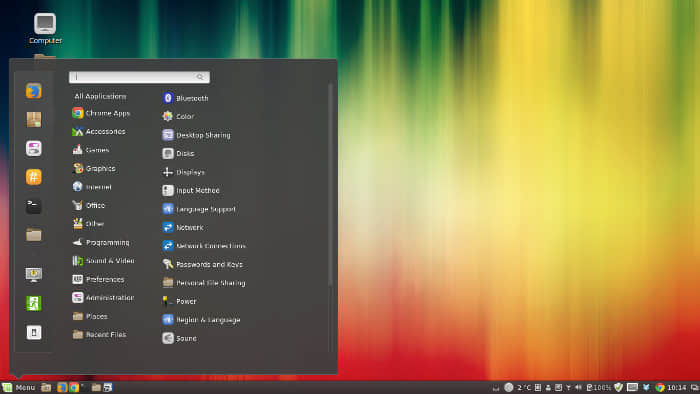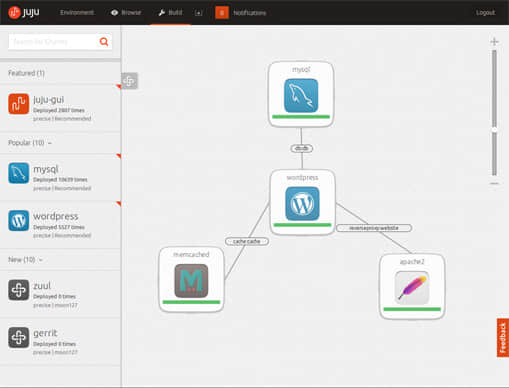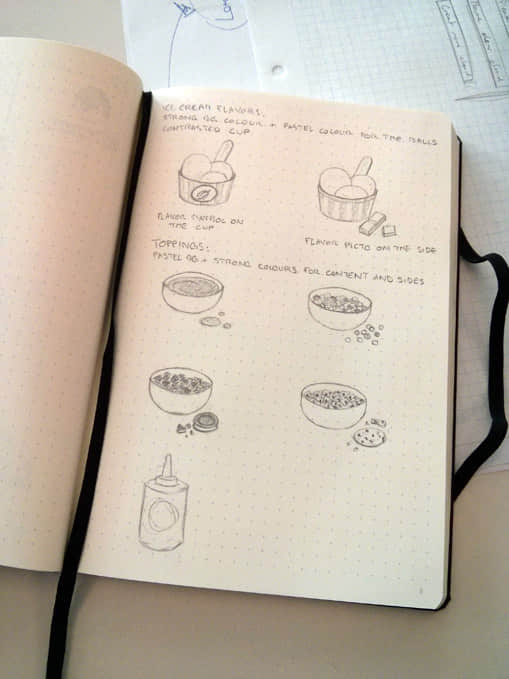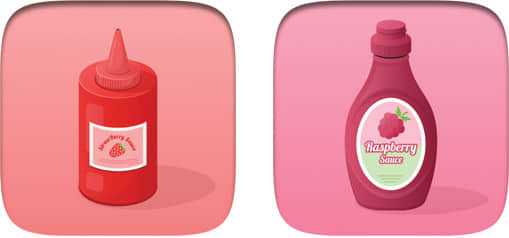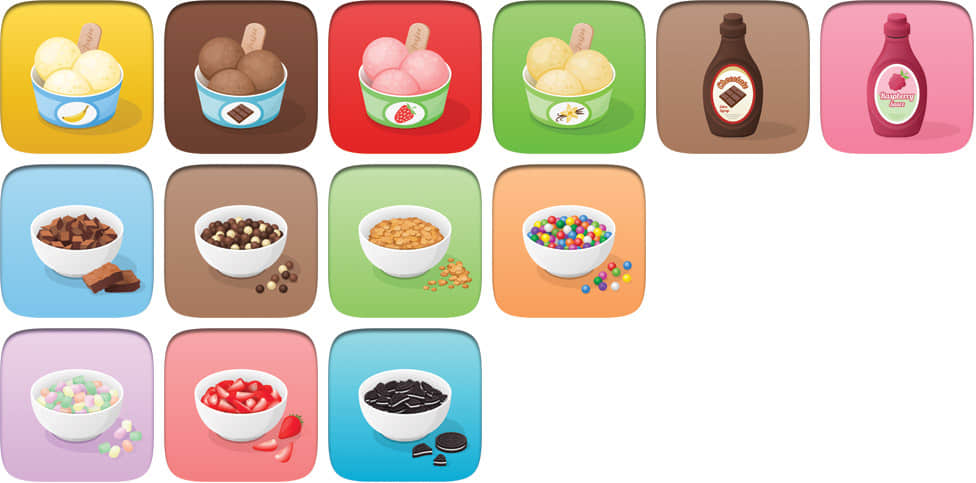在 Linux 下体验谷歌 Material风格的GTK和图标主题Paper
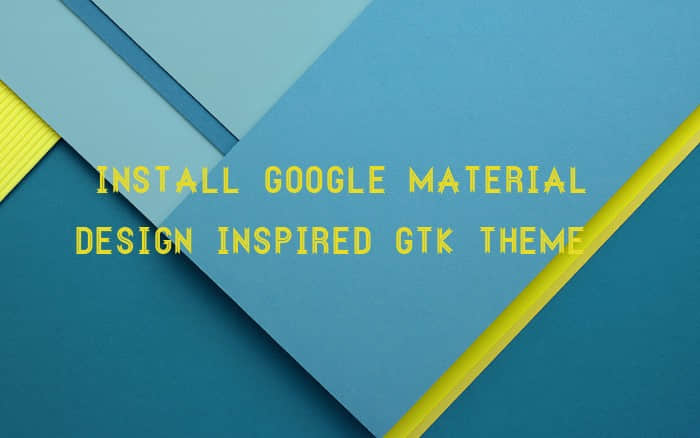
Paper是一款即将与广大朋友们见面的一个图形工具包和图标主题,它的设计灵感来自于谷歌的设计语言Material风格。Paper由Sam Hewitt发起,Sam是Moka项目的一员,Moka总会设计出让人满意的Ubuntu主题。对于Paper,我敢说只要它一经推出,它必将是最好的GTK主题开发包之一。
对的,你没有听错,Paper主题还在开发阶段。因此我建议,如果你想在你的Ubuntu或者它的衍生版本上安装Paper,最好抱着试一试的实验心态。因为你多多少少会发现一些破损的图标,但这并不影响整体体验非常棒!
通过PPA在Ubuntu及其衍生版本上安装Paper主题
Sam为Ubuntu和它的衍生版本设置了一个专用的PPA(Presonal Package Archives,个人软件包档案)。我推荐你通过PPA安装而不是下载Paper主题,因为你将会定期更新主题。这个PPA可供使用的系统有Ubuntu 15.04, Ubuntu 14.10, Ubuntu 14.04, Elementary OS Freya, Elementary OS Luna, Linux Mint 17, Linux Mint 16 和其它的Ubuntu衍生版本。
打开终端,输入下列命令:
sudo add-apt-repository ppa:snwh/pulp
sudo apt-get update
sudo apt-get install paper-gtk-theme paper-icon-theme
下载Paper GTK和图标主题
如果你不想用PPA,你可以手动下载主题和图标。但是就像刚才所说,这样你就无法自动更新。
把它们用起来吧
我希望你知道怎么在你的Ubuntu中安装或者更改主题。如果你不知道,下面几个教程将帮助你安装一个新的主题。
就是这样!
因为我用过Elementary OS Freya一段时间,这里有一些看起来像Elementary OS Freya的Paper主题和图标的截图。我使用了一张Material Design风格的墙纸,这样可以更好的匹配主题和图标。
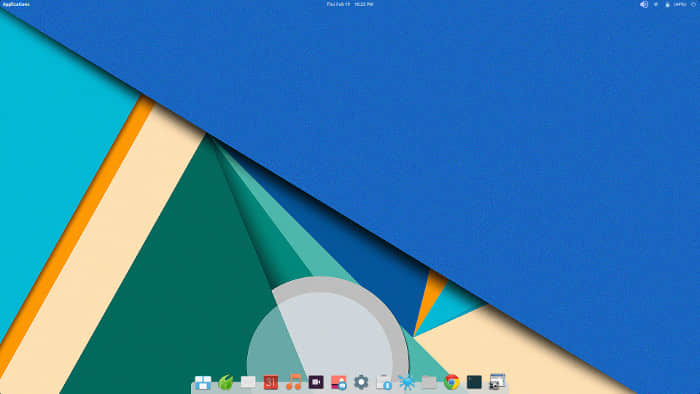
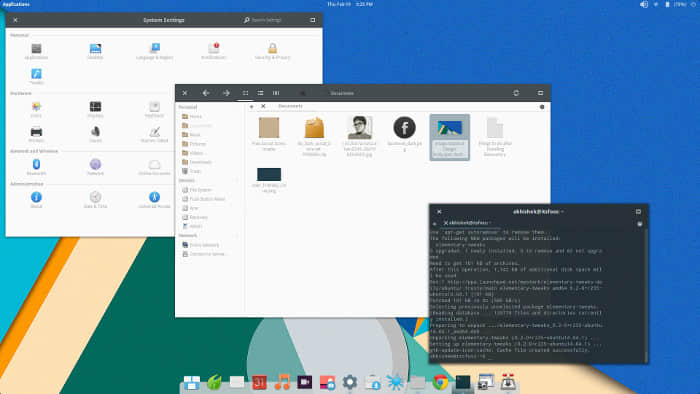
你觉得这个Material风格的主题怎么样?如果你使用它的话,在评论里和我们分享你的桌面截图吧!